第二回,便來討論利用網路資源, YT及YM的影片資源哦,不過還是先提醒小心智慧財產權的問題,我自己也搞不清楚到底怎樣才不會有侵犯的問題,反正我自己不常轉載影片的...
首先來到 YT的影片區,按一下影片下方的分享按鈕,會出現影片的位址,請複製下來,等下會用到。這部影片的位置是http://youtu.be/ESUBitVqhOA
接著回到PIXNET的文章編區,選擇插入中的FORTUBE按鈕<如果你沒看到這按鈕,代表你還沒有到管理後台的應用巿集按安裝這小工具,便請安裝,如果不想裝,便請跳到下面的其他方法>
接著便會出現插入插入YOUTOBE影片的小畫面,把上面的複製的YT影址位址貼上<即http://youtu.be/ESUBitVqhOA>便OK了,在這個畫面可以選擇畫面大小還可以自訂,但長寬比例好像是固定的,下方預覽窗格便會出現YT影片的樣式,因為我的電腦怪怪的,沒有出現,再來按送出,便完成了,會像下方的樣子
 以上是利用利用PIXNET提專門貼布YOUTOBE影片的小工具,請各位參考,最後便是利用影片分享嵌入碼<HTML碼>來處理,這也是可以去應用巿集找一組小工具插入HTML,這樣便可以在文章任何位置插入HTML碼,不然便是要用工具列第一個HTML按鈕進入全文HTML編寫模式,那個便不是簡單的事,不建議如此,便請安裝吧小工具吧...
以上是利用利用PIXNET提專門貼布YOUTOBE影片的小工具,請各位參考,最後便是利用影片分享嵌入碼<HTML碼>來處理,這也是可以去應用巿集找一組小工具插入HTML,這樣便可以在文章任何位置插入HTML碼,不然便是要用工具列第一個HTML按鈕進入全文HTML編寫模式,那個便不是簡單的事,不建議如此,便請安裝吧小工具吧...
按了插入HTML按鈕,便會進入這畫面,簡單明瞭,請你貼入HTML語法,便貼上去便好了,....但語法是什麼結構,我的範例文字內容如下<歡迎複製使用>:
src=https://www.youtube.com/v/ESUBitVqhOA?version=3&hl=zh_CN& allowfullscreen="true"
allowscriptaccess="never"><br><br><br>
再來是 YM<http://www.youmaker.com/video/index.html?no=m>的影片區,找一下你喜歡的影片,按一下,便會進到影片的位址,上面是影片,下方則是分享資訊
找到分享Embed,想辦法按搰鼠右鍵複製那代碼備用
回到pixnet文章編輯區,按插入html按鈕,進入插入html區,把自YM複製回來的分享碼貼入,按送出便完成了,結果便如下...
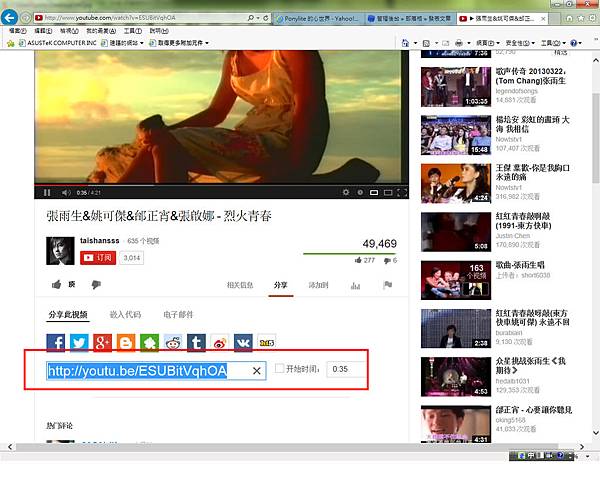

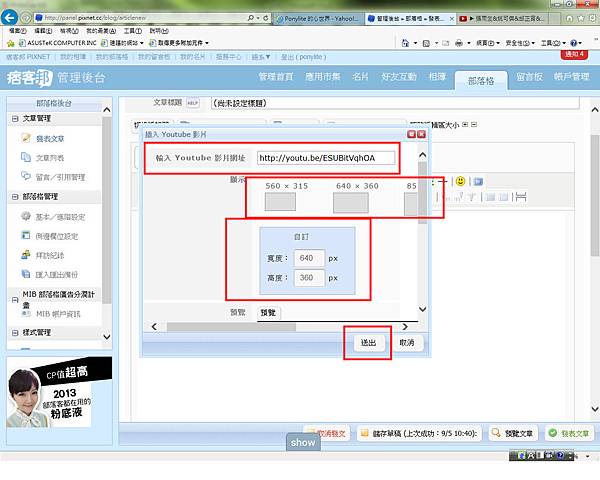




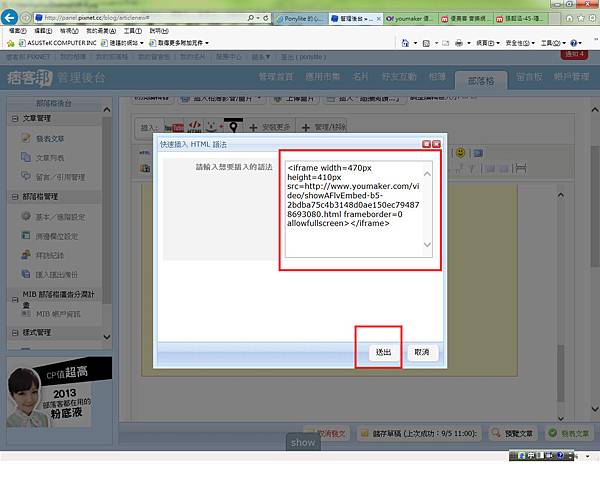



 留言列表
留言列表
